Ipagpalagay na gusto mong i-on ang iyong Samsung Galaxy phone camera, dito mo napansin ang isang error na nagsasabi sa iyoPinipigilan ng isang patakaran sa seguridad ang paggamit ng camera sa iyong device.ano ang dapat mong gawin?
Well, maraming mga tao ang nakakaranas ng mga error na ito sa kanilang mga Samsung phone sa loob ng ilang sandali ngayon.Lalo na ang mga gumagamit ng Samsung S10, S20, S21, at maging ang Samsung A series gaya ng A50, A51, A10, A11, A12, A20, A21, A22, A31, A32, A52 at F41 at M series at M10, M12 , M30 , M20, atbp.
Well, sa post na ito, ipapakita namin sa iyo kung paano madaling ayusin ang mga patakaran sa seguridad na pumipigil sa paggamit ng camera sa mga Samsung phone.
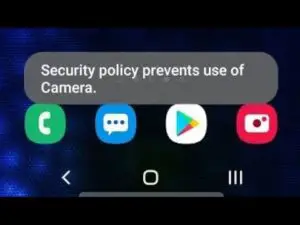
Inayos ang patakaran sa seguridad na pumipigil sa paggamit ng camera sa mga Samsung phone.
Sa kasong ito, ang isyu ay maaaring sanhi ng ilang app sa iyong device.Kaya ang unang bagay na dapat gawin ay sa pamamagitan ng pagpunta sa"set up" -> "BiometricsAtKaligtasan"->"Iba pang mga setting ng seguridad"->"Application sa pamamahala ng device"para mahanap ang mga ganitong appprograma.Dito makikita mo kung aling mga application ang nagdudulot ng problema.
Kung hindi mo pa rin magagamit ang camera, inirerekomenda na ilagay mo ang iyong telepono sa safe mode at subukang muli upang makita kung magagamit ang camera.Kung gumagana nang maayos ang camera pagkatapos ilagay ang device sa safe mode, malamang na mula sa isang third-party na app ang problema.
Paano Ilagay ang Samsung sa Safe Mode
Hakbang 1: Pindutin nang matagal 電源 pindutan, hanggang sa makita mo ang icon ng power off.
Hakbang 2: Ngayon pindutin nang matagal patayin icon hanggang sa makita mo ang Safe Mode.
Hakbang 3: Pangwakas na Pag-click Safe mode icon, iyong 三星 papasok sa safe mode.
Dapat ay makakita ka na ngayon ng indicator ng Safe Mode sa ibabang kaliwang sulok ng screen.
I-factory reset ang iyong Samsung phone
Ang pag-reset ng iyong Samsung phone ay isa pang paraan na mukhang gumagana.Maraming tao ang nakahanap ng solusyong ito upang gumana.Bago magpatuloy, tiyaking i-backup ang iyong Samsung phone at magsagawa ng buong factory reset.
sa aparatogumalingFactory setting, mangyaring pindutin nang matagal nang sabayLakasan ang volumeAtpower button, hanggang sa mag-vibrate ang device at lumabas ang Android Recovery Mode.Maghintay ng mga 30 segundo para lumabas ang mga opsyon, pagkatapos ay piliin Punasan data/pabrika i-reset ang.
o
-
Mula sa setting, hanapin at piliin i-reset.
-
Susunod,sabay ulitI-click para i-restore Mga setting ng pabrika , at tingnan ang impormasyon.
-
Kapag handa na, mag-swipe at mag-tap 重置.
- Ilagay ang PIN ng iyong device at i-click ang Susunod.
- Pagkatapos nito, magre-reset ang iyong telepono;Kapag na-on ito muli, magsisimula ito sa unang screen ng pag-setup.
yun lang.hindi momuli sa isang samsung phonetingnan moPinipigilan ng patakaran sa seguridad ang paggamit ng camera.




